win7系统安装cad2014闪退 autocad2014软件闪退怎么办
win7系统安装cad2014闪退,近日许多使用Win7系统的用户反映,在安装CAD2014时发生闪退现象,同时也有用户在使用Autocad2014软件时遇到闪退问题,这一情况对于需要频繁应用CAD或者Autocad的用户来说,无疑是一大困扰。因此我们有必要了解闪退产生的原因以及解决方法,以保证软件的正常使用。
具体步骤:
1.小编公司的一台电脑,自动更新后。打不开autocad软件,一点击autocad就闪退,也不提示任何信息。

2.于是就想重新安装autocad软件,首先要先卸载它。打开控制面板,选择程序-》卸载程序-》autocad
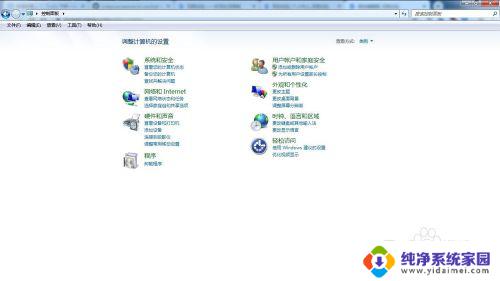
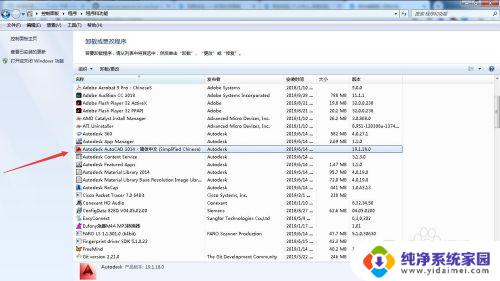
3.卸载后,重新安装。
4.装完后,我们打开autocad。输入激活码,显示激活。

5.再次打开autocad发现还是闪退。

6.打开autocad的时候,发现激活后就没有反应了,可能是激活问题。那么我们先删除autocad的激活许可文件。
7.我们选择工具-》文件夹选项-》查看-》隐藏受保护的操作系统文件。
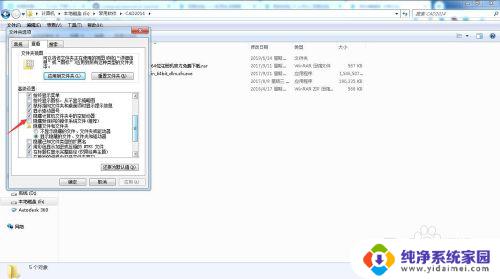
8.我们打开C盘下的ProgramData文件夹,在该文件夹下找到FLEXnet文件夹。
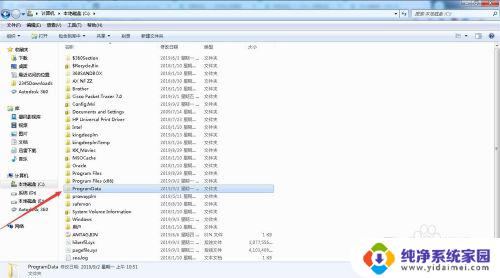
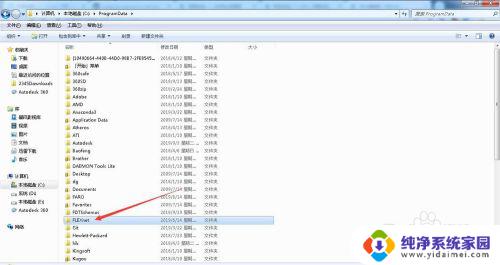
9.这时我们可以看到3个文件,由于小编不知道具体哪个是激活许可文件。就都将它们都删除到回收站。如果删除失误,还可以恢复。
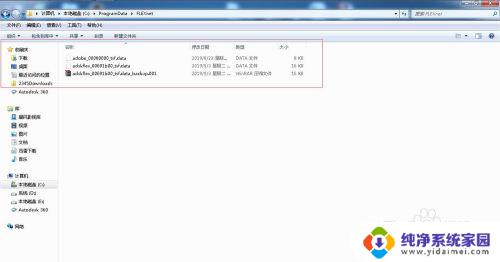
10.删除这3个文件。

11.再次激活autocad,启动autocad,发现可以正常进入使用了。

以上就是解决win7系统安装cad2014闪退的全部内容,如果你也遇到了同样的问题,请参照小编的方法处理,希望这对你有所帮助。
win7系统安装cad2014闪退 autocad2014软件闪退怎么办相关教程
- cad2014安装后打开闪退怎么解决 Windows10下AutoCAD 2014打开闪退怎么办
- cad2014安装闪退怎么回事 AutoCAD 2014在Windows10下打开闪退怎么办
- cad2014安装以后打开闪退 Windows10下AutoCAD 2014打开闪退怎么办
- 安装cad2014打开闪退 AutoCAD 2014在Windows10下打开闪退怎么办
- cad2014安装后闪退怎么办 windows10下AutoCAD 2014闪退怎么办
- cad2011闪退怎么解决win10 win10系统安装Autocad2011后打开闪退的解决办法
- cad2014安装时闪退 AutoCAD2014 64位版 激活方法
- win7打不开qq2021 WIN7系统安装QQ后闪退怎么办
- CAD2014安装后打开闪退怎么办?解决方法大揭秘!
- 安装cad2011激活闪退 win10 Autocad2011打开闪退解决办法
- win10怎么制作pe启动盘 如何制作win10PE启动盘
- win2012设置虚拟机 VMware虚拟机装系统教程
- win7安装系统后安装软件乱码蓝屏 win7系统安装软件中文乱码怎么办
- hp打印机扫描怎么安装 惠普打印机怎么连接电脑安装扫描软件
- 如何将win10安装win7 Win10下如何安装Win7双系统步骤
- 电脑上安装打印机驱动怎么安装 打印机驱动程序安装步骤